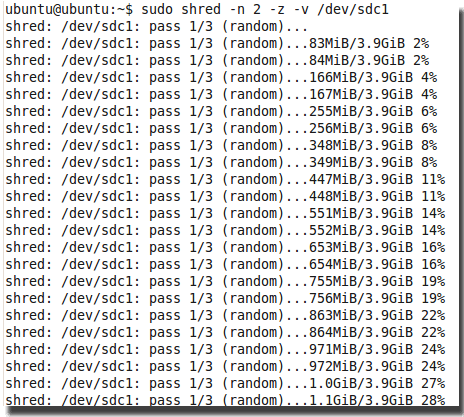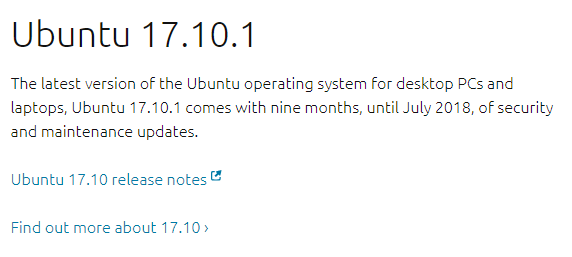เมื่อคุณต้องการลบข้อมูลออกจากฮาร์ดไดรฟ์อย่างสมบูรณ์การกรอกข้อมูลเป็นศูนย์เป็นหนึ่งในวิธีที่ละเอียดที่สุด แม้จะมีการจัดรูปแบบไดรฟ์หลายครั้ง แต่ก็ยังสามารถกู้คืนข้อมูลได้
วิธีที่ง่ายที่สุดในการตรวจสอบว่าข้อมูลนั้นไม่สามารถกู้คืนได้คือการเขียนข้อมูลข้ามไดรฟ์ นี่คือที่ศูนย์เติมมามีประโยชน์ ทุกครั้งที่คุณเรียกใช้กระบวนการเติมศูนย์บนฮาร์ดไดรฟ์จะเขียนศูนย์ข้อมูลที่มีอยู่ของคุณ ยิ่งคุณใช้กระบวนการเติมศูนย์มากเท่าใดก็ยิ่งยากที่จะกู้คืนข้อมูลใด ๆ ได้
ขั้นตอนนี้ขอแนะนำอย่างยิ่งหากคุณวางแผนที่จะขายอุปกรณ์ที่มีฮาร์ดไดรฟ์หรือหน่วยความจำแฟลชหรือหากคุณ ซื้อหรือรับคอมพิวเตอร์ที่ใช้จากบุคคลอื่น คุณกำลังปกป้องตัวเองและในบางกรณีบุคคลที่คุณได้รับอุปกรณ์จากโดยการล้างข้อมูลที่มีอยู่อย่างทั่วถึง
บริษัท ฮาร์ดไดรฟ์หลายแห่งจัดหาระบบสาธารณูปโภคที่สามารถเติมข้อมูลในไดรฟ์เป็นศูนย์ได้ หากคุณไม่พบยูทิลิตีการเติมข้อมูลเป็นศูนย์สำหรับไดรฟ์ของคุณคุณสามารถใช้ Linux Live CD เพื่อทำสิ่งนี้ได้ฟรี Linux Live CD ช่วยให้คุณสามารถทดลองใช้การแจกไพ่ลินุกซ์ได้โดยไม่ต้องติดตั้งระบบปฏิบัติการในฮาร์ดไดรฟ์ของคุณ
เมื่อคุณใส่ซีดีและบู๊ตจากระบบ และคุณสามารถใช้ฟังก์ชันต่างๆที่มีให้มากที่สุดเพื่อให้ทราบถึงวิธีการทำงานโดยไม่ต้องใช้เวลาและพลังงานในการติดตั้ง ทั้ง Knoppix และ Ubuntu มีฟังก์ชันนี้ เราใช้ Ubuntu สำหรับตัวอย่างนี้
ดาวน์โหลดและเขียนภาพ Ubuntu
1. โหลด เว็บไซต์ Ubuntu แล้วคลิกที่ ดาวน์โหลด Ubuntu
2. เลือกตำแหน่งดาวน์โหลดของคุณจากเมนูแบบเลื่อนลงและคลิก เริ่มดาวน์โหลด
3. เมื่อการดาวน์โหลดเริ่มต้นขึ้นให้คลิก บันทึก
4. เมื่อดาวน์โหลดภาพดิสก์ เขียนไฟล์ ISO ลงในซีดี
กำลังโหลด Ubuntu
1. เมื่อคุณเขียนแผ่นซีดีและตรวจสอบว่าทำงานแล้วรีบูตเครื่องคอมพิวเตอร์จากซีดีมากกว่าจากฮาร์ดดิสก์ของคุณ
2. เมื่อบูต Ubuntu คุณจะได้รับแจ้งให้เลือกภาษาจากเมนู เลือก ภาษาอังกฤษหรือภาษาที่คุณพอใจที่สุด
3. เมนู Ubuntu หลักจะโหลด เลือก ลองใช้ Ubuntu โดยไม่มีการเปลี่ยนแปลงใด ๆ ในคอมพิวเตอร์ของคุณ
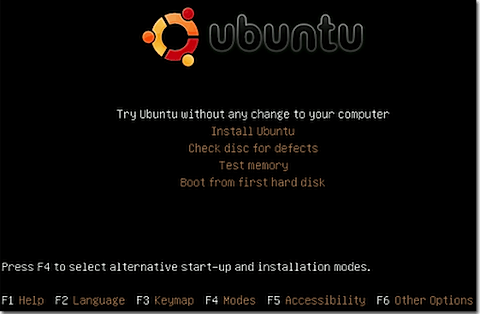
4. เดสก์ท็อป Ubuntu จะโหลด
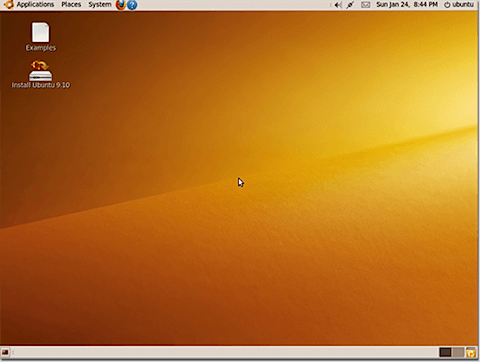
รุ่นใหม่กว่าของอูบุนตูจะมีลักษณะที่แตกต่างกันและมีตัวเลือกที่แตกต่างกันไป แต่ควรเลือกใช้งาน Ubuntu จากสื่อโดยตรง
ทำ Zero Fill
1. คลิกที่ แอปพลิเคชันอุปกรณ์เสริมแล้วเลือก เทอร์มินัล
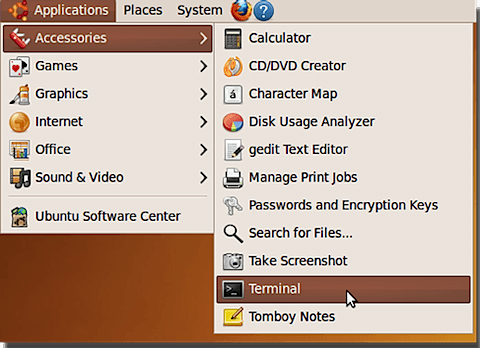
2 Terminalจะโหลดขึ้น
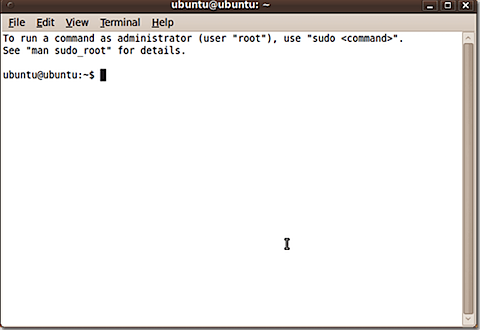
3. เลือกฮาร์ดไดรฟ์ที่คุณต้องการเติมเป็นศูนย์ พิมพ์ sudo fdisk -lและรายการไดรฟ์และพาร์ติชันทั้งหมดในระบบจะปรากฏขึ้น

4 ใช้คำสั่ง ฉีกเพื่อเติมเต็มพาร์ติชันที่คุณเลือก หากคุณต้องการทำสองช่องกรอกข้อมูลบนพาร์ติชันคุณจะพิมพ์ sudo shred -n 2 -z -v / dev / sdc1โดยที่ -n 2 คือจำนวนครั้งที่ผ่านไป -z จะเขียนทับข้อมูล with zeroes, -v แสดงความคืบหน้าของการดำเนินการและ / dev / sdc1 คือพาร์ทิชันที่คุณกำลังเขียนทับ กด Enterเพื่อเริ่มต้นกระบวนการ
5 Ubuntu จะแสดงความคืบหน้าของการดำเนินงานและแจ้งให้คุณทราบเมื่อดำเนินการเสร็จสิ้น